Naprawianie niemożności połączenia się ze spotkaniami Microsoft Teams (przewodnik)
Microsoft Teams jest używany na całym świecie do pracy z zespołami, organizowania spotkań i współpracy przy dokumentach wszelkiego rodzaju. Są chwile, kiedy pojawiają się błędy, takie jak niemożność dołączenia użytkownika do spotkania. Ta niemożność połączenia się ze spotkaniami MS Teams jest rzadkim błędem i jest spowodowana przez oprogramowanie po stronie klienta. Przyczyną może być chwiejne połączenie internetowe, zapora komputera, program antywirusowy nie zezwalający na połączenie lub masz starszą wersję oprogramowania, która nie pasuje do zaktualizowanej łączności protokoły.
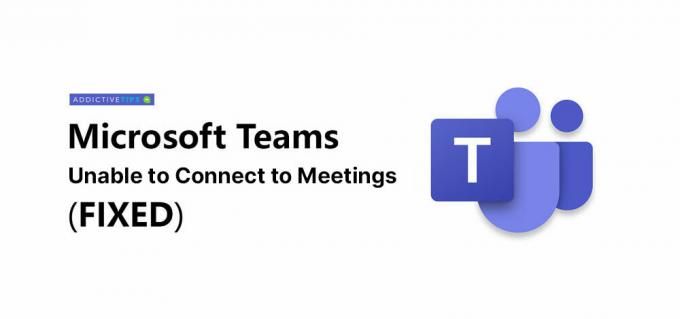
Jak naprawić program Microsoft Teams, który nie łączy się ze spotkaniem
Istnieje kilka sposobów rozwiązania tego problemu. Jeśli masz problemy i wkrótce rozpocznie się spotkanie, użyj klienta internetowego za pomocą przeglądarki, a następnie powróć do tych poprawek po, ponieważ niektóre z nich wymagają czasu i wymagają ponownego uruchomienia klienta lub twojego PC.
1. Uruchom narzędzie do rozwiązywania problemów z siecią
Większość błędów związanych z usługami sieciowymi, które pojawiają się w Microsoft Teams, dotyczy problemów z łącznością i własnego systemu, a nie samej aplikacji. Uruchomienie narzędzia do rozwiązywania problemów z połączeniem internetowym może naprawić większość z nich.
- Otworzyć Aplikacja ustawień, iść do Aktualizacja i bezpieczeństwo, Wybierz Rozwiązywanie problemówi wybierz Połączenia internetowe.
- Zezwól na uruchomienie narzędzia do rozwiązywania problemów i zastosuj wszystkie zmiany to poleca.
- Uruchom ponownie system.
- Otwórz Microsoft Teams, zaloguj się i ponów spotkanie.
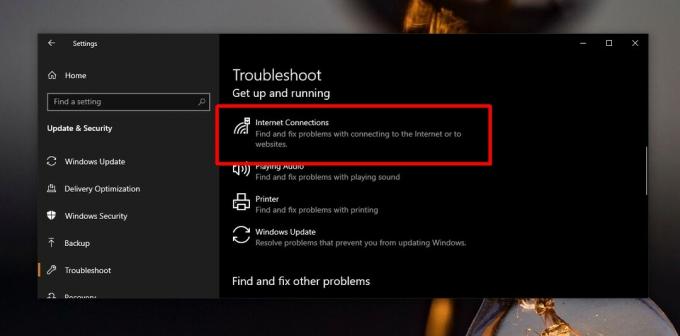
2. Zezwól Microsoft Teams za pośrednictwem Zapory systemu Windows
Kilka zapór oprogramowania antywirusowego nie zezwala zespołom Microsoft Teams na łączenie się ze zdalnymi serwerami. Bez tych połączeń nie możesz stać się częścią spotkania Microsoft Teams. Różne programy antywirusowe mają różne sposoby rozwiązania tego problemu, skupimy się na wbudowanym programie Windows Defender Antivirus.
- otwarty Przeglądarka plików i wprowadź następujące informacje na pasku lokalizacji. Naciśnij Enter.
Panel sterowania \ System i zabezpieczenia \ Zapora systemu Windows Defender
- Kliknij na „Zezwól aplikacji lub funkcji za pomocą Zapory systemu Windows Defender” w kolumnie po lewej stronie.
- Kliknij Zmień ustawienia (potrzebujesz uprawnień administratora).
- Przewiń listę aplikacji i znajdź Microsoft Teams. Zamierza pokaż się jako drużyny.exe a nie jako Microsoft Teams. Jeśli nie ma pliku Teams.exe, poszukaj firmy Skype.
- Włącz aplikację dla obu sieci publiczne i prywatne i Kliknij OK.
- Zrestartuj swój komputer i miejmy nadzieję, że będziesz mógł dołączyć do spotkań MS Team.

3. Zaktualizuj Microsoft Teams
Problemy z Microsoft Teams są czasem specyficzne dla konkretnej wersji aplikacji. Mówiąc ściślej, ten konkretny błąd znika po aktualizacji do wersji 1808 Microsoft Teams. Sprawdź wersję lub po prostu zaktualizuj aplikację.
- otwarty Zespoły Microsoft.
- Kliknij na Ikona profilu.
- Kliknij Sprawdź aktualizacje i pozwól Microsoft Teams sprawdzić i zainstalować wszystkie nowe aktualizacje.

Wniosek
Microsoft Teams dostaje napływ nowych użytkowników, którzy są już użytkownikami / subskrybentami Office / Microsoft 365. Nowi użytkownicy wprowadzają także różne konfiguracje systemu, co oznacza, że jeśli wcześniej nie wykryto błędów, wszyscy wyjdą na jaw. Niezależnie od tego błędy można naprawić w kilku prostych krokach.
Poszukiwanie
Najnowsze Posty
Dodatek Microsoft Teams dla programu Outlook: jak pobrać i zainstalować
Jeśli chcesz połączyć Microsoft Teams z klientem pocztowym Outlook,...
Jak naprawić błąd duplikatu logowania do Microsoft Teams [Guide]
Błędy logowania w aplikacji często uniemożliwiają jej całkowite uży...
[FIX] Plik Microsoft Teams jest zablokowany Błąd w systemie Windows 10
Wielu użytkowników zgłasza obecnie błąd zablokowania pliku w klienc...


![Jak naprawić błąd duplikatu logowania do Microsoft Teams [Guide]](/f/cead213fff0b337b7aa8154729fb11f0.jpg?width=680&height=100)
![[FIX] Plik Microsoft Teams jest zablokowany Błąd w systemie Windows 10](/f/09f5607af10676bc215f1b82ad77954b.jpg?width=680&height=100)